Sida si joogto ah loo joojiyo Cortana gudaha Windows 11 & Windows 10
Cortana waa wax soo kordhin aad u wanaagsan mid kasta Windows 11 ama Windows 10 kumbuyuutar ama aalad. Iyadu waa kaaliyaha khaaska ah ee ku siin kara macluumaad badan oo ku haboon baahiyahaaga iyo mid kaa caawin kara inaad samayso dhammaan noocyada alaabta si ka dhakhso badan oo sahlan sida aad keligaa samayn lahayd. Si kastaba ha ahaatee, Cortana sidoo kale waa sifo ku salaysan rabitaankaaga inaad bixiso macluumaadka shakhsiyeed ee adiga kugu saabsan, kuwaas oo isticmaalayaasha ay khusayso siraha aanay jeclayn. Markaa haddii aadan rabin inay iyadu farageliso "noloshaada gaarka ah," oo aadan rabin inaad isticmaasho Cortana gabi ahaanba, halkan waa sida gebi ahaanba loo joojiyo:
FIIRO GAAR AH:(NOTE:) Hagahani wuxuu u shaqeeyaa labadaba Windows 11 iyo Windows 10 , tillaabooyinka aad u baahan tahay inaad qaaddona waa isku mid nidaamka hawlgalka kasta.
Sida Cortana looga saaro Diiwaanka
Si aad u damiso Cortana kaaga Windows 11 ama Windows 10 PC ama aaladda, waa inaad ku darto gelid caadada u ah Diiwaanka Windows(Windows Registry)(Windows Registry) . Waa furaha qaada magaca AllowCortana oo waa inuu lahaadaa qiimaha 0. Furaha diiwaan-gelinta ayaa u sheegi doona Windows in Cortana aan loo oggolayn inuu ku shaqeeyo PC-gaaga ama qalabkaaga.
Waxaa jira laba siyaabood oo taas loo sameeyo. Midda ugu horreysa waa inaad gacanta ku darto furaha Diiwaanka Windows(Windows Registry ) - haddii aad taas rabto, raac qaybta xigta ee hagahan. Habka labaad waa in la soo dejiyo oo la rakibo faylka DisableCortana.reg ee aan kuu diyaarinnay adiga oo raacaya qaybta saddexaad ee casharkan.
Sida gacanta looga saaro Cortana Diiwaanka Windows(Windows Registry)
Si aad Cortana uga joojiso Windows 11 ama Windows 10 , waxaad u baahan tahay inaad furaha gaarka ah ku darto (Windows 10)Diiwaanka(Registry) nidaamka hawlgalka . Markaa, ku bilow inaad furto Tifaftiraha Diiwaanka(Registry Editor)(opening the Registry Editor) : dariiqa ugu dhakhsaha badan waa inaad isticmaasho Raadinta(Search) si aad u raadiso regedit oo guji ama taabo natiijada ku habboon.

Furitaanka Registry Editor gudaha Windows 11
Marka Windows ku weydiiyo inaad rabto inaad u ogolaato Tifaftiraha Diiwaanka(Registry Editor ) inuu isbedel ku sameeyo qalabkaaga, dhagsii ama taabo Haa(Yes) .

U oggolow Tafatiraha Diiwaangelinta(Allow Registry Editor) inuu isbeddel ku sameeyo PC gaaga
Tafatiraha Diiwaanka(Registry Editor) , u gudub(navigate) jidkan: Computer\HKEY_LOCAL_MACHINE\SOFTWARE\Policies\Microsoft\Windows .
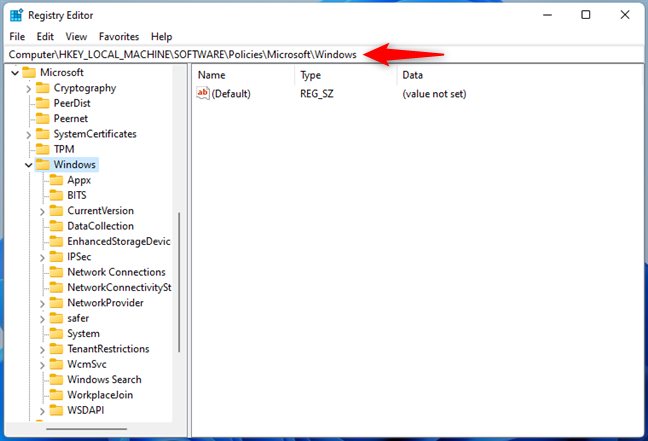
Ku-wareejinta Diiwaanka Windows
Marka xigta, midig-guji ama tabo-oo ku hay galka Windows iyo, menu-ka macnaha guud, dooro New > Key .
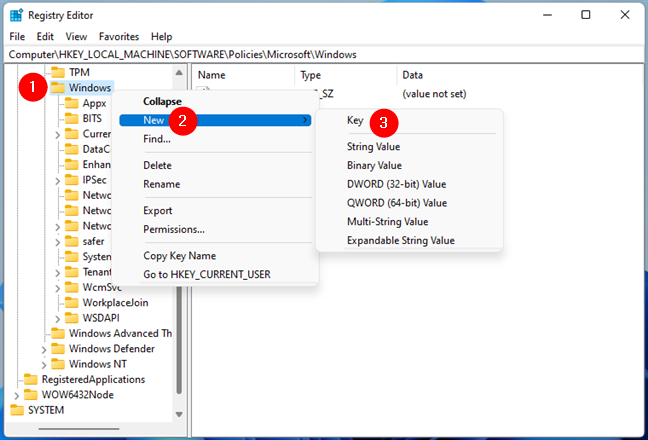
Abuuritaanka furaha/faylka cusub ee Diiwaanka Windows(Windows Registry)
Magaca furaha/folderka cusub ee Raadinta Windows(Windows Search) oo dooro.

Magacaabidda furaha Raadinta Daaqadaha
Dhinaca midig ee Tifaftiraha Diiwaanka(Registry Editor) , midig-guji ama tabo-oo ku hay meel kasta oo madhan. Kadib, menu-ka macnaha guud, dooro Cusub(New) oo guji ama taabo DWORD (32-bit) Qiimaha(DWORD (32-bit) Value) .

Abuuritaanka furaha cusub ee DWORD gudaha (DWORD)Windows Search
Magaca furaha cusub "AllowCortana."

Magacaabida furaha AllowCortana
Hadda, laba jeer dhagsi ama laba jeer taabo furaha AllowCortana oo hubi in qiimahiisu yahay 0 (eber). Haddii aysan ahayn, u dhig 0 (eber) laftaada.

Dejinta AllowCortana eber
Hadda waxaad xidhi kartaa Tifaftiraha Diiwaangelinta(Registry Editor) . Cortana hadda waa dansan tahay oo laguma isticmaali karo kombuyutarkaaga, laakiin Windows 11 ama Windows 10 waxa laga yaabaa inay wali ku soo saarto bilowga. Markaa iska hubi inaad raacdo tillaabooyinka qaybta saddexaad ee casharkan si aad isaga ilaaliso in lagu shubo bilowgaba.
Sida loo damiyo Cortana adoo isticmaalaya faylkayaga(DisableCortana.reg) DisableCortana.reg
In la dhex maro Diiwaanka Windows-(Windows Registry) ka oo lagu daro ama wax ka beddelka qiyamka maaha wax isticmaaleyaasha intooda badani ay ku raaxaystaan inay sameeyaan sababtoo ah waa quruxsan tahay oo ay fududahay in khaladaad la sameeyo. Taasi waa sababta aan u maleynay inay fiicnaan laheyd inaad abuurto feyl diiwaan gelin fudud oo aad kala soo bixi karto oo aad ku shaqeyn karto PC/device . Aqoon hore looma baahna, oo gabi ahaanba waa ammaan.
Ku bilow inaad soo dejiso kaydkan sibka(ZIP) ah ee aanu kuu samaynay, ee loo yaqaan TurnOffOnCortana.zip . Waxaad ku kaydin kartaa meel kasta oo ka mid ah kumbuyuutarkaaga. Tusaale ahaan, on your Desktop .

faylka turnoffoncortana.zip
(Unzip)Ka fur faylka turnoffcortana.zip(turnoffcortana.zip) , oo waxaad ka heli doontaa laba faylal oo diiwaan gelin ah oo ku dhex jira: kan kowaad waxaa loo yaqaan DisableCortana.reg, kan labaadna waxaa loo yaqaan EnableCortana.reg . Haddii aad rabto in aad damiso Cortana , laba-guji ama laba jeer taabo feylka diiwaanka DisableCortana.reg .
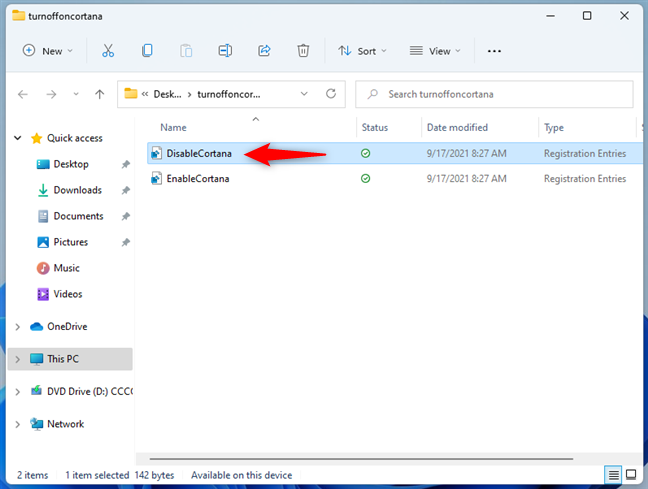
DisableCortana.reg
Daaqadaha waxaa laga yaabaa inay soo bandhigto digniin amni oo ku weydiinaysa inaad hubto inaad rabto inaad socodsiiso faylkan. Faylku waa badbaado, u qaado eraygayaga, markaa dhagsii ama taabo Run .

Oggolaanshaha DisableCortana.reg inuu shaqeeyo
Kadib, haddii Kontoroolka Koontada Isticmaalaha(User Account Control) uu ku shaqaynayo Windows PC gaaga ama qalabkaaga, waxaa lagu waydiinayaa haddii aad rabto inaad "[...] u ogolaato app-kan inuu wax ka bedelo kombayutarkaga"(“[...] allow this app to make changes to your PC”) . Mar kale, dhagsii ama taabo Haa(Yes) .
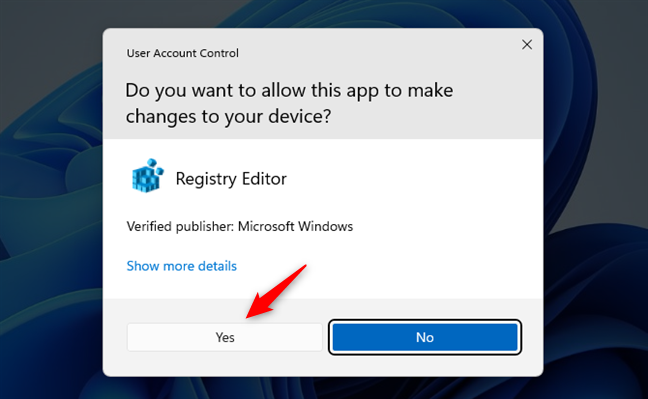
Siinta ogolaanshaha Tifaftiraha Diiwaanka(Registry Editor) inuu isbedel sameeyo
Kadib, Tifaftiraha Diiwaangelinta(Registry Editor) wuxuu rabaa inuu ogaado haddii aad hubto inaad ku darto macluumaadka faylkaaga Diiwaanka Windows. (Windows Registry.)Guji ama taabo Haa(Yes) .

Markaad tidhaahdo Haa marka uu Tafatiraha Diiwaanku(Registry Editor) ku weydiiyo inaad ogolaato inaad isbedel samayso
Ka dib marka lagu daro macluumaadka ( furaha AllowCortana ee aan kaga hadalnay qaybta koowaad ee hagahan), Tifaftiraha (Editor )Diiwaangelinta(Registry) ayaa ku ogeysiinaya adiga. Kadib, dhagsii ama taabo OK .

Macluumaadka waxaa lagu daray Diiwaanka Daaqadaha(Windows Registry)
Cortana waa naafo, mana ku isticmaali kartid PC-gaaga. Si kastaba ha noqotee, Windows 11 ama Windows 10 ayaa laga yaabaa inay wali furto hawsheeda bilowga. Si aad taas u joojiso, raac tillaabooyinka qaybta xigta ee casharradan.
Sida loo diido Cortana inay ku shubto bilawga Windows
In kasta oo Cortana ay hadda naafo tahay oo aanay geli karin isticmaaleyaasha kombiyuutarkaaga ama qalabkaaga, nidaamka qalliinka waxa laga yaabaa in uu weli ku shubayo hannaanka Cortana bilowga. Si loo hubiyo inaysan taasi dhicin, dami adigoo raacaya tillaabooyinka casharkan ee khuseeya Windows 11 iyo Windows 10: Sida loo arko oo loo joojiyo barnaamijyada bilawga ah ee Windows 10's Task Manager(How to view and disable startup programs from Windows 10's Task Manager) . Haddii aanad haysan wakhti aad ku akhrido hagahan sidoo kale, tillaabooyinka degdega ah waa kuwan:
Fur Manager Task Manager(Task Manager)(Open the Task Manager) ( Ctrl + Shift + Esc ), oo guji ama taabo faahfaahin dheeraad ah(More details) si aad u muujiso dhammaan tabsyada iyo goobaha laga heli karo. Kadibna, u gudub tabka Startup , ka dooro Cortana liiska abka, oo guji ama taabo Disable si aad u joojiso in lagu shubo bilowga Windows .

Ka joojiya Cortana ka shaqaynta Windows startup
Hadda waxaad xidhi kartaa Maareeyaha Hawsha(Task Manager) oo aad u gudbi kartaa tallaabada u dambaysa ee lagu muujiyey qaybta xigta ee hagahan.
Dib u bilow Windows(Restart Windows) oo arag sida nolosha Cortana la'aanteed ay tahay
Talaabada ugu danbeysa iyo tan ugu danbeysa ee howsha waa in dib loo bilaabo kaaga Windows 11 ama Windows 10 PC. Marka aad taas sameyso, nidaamka hawlgalka ayaa dib u soo rogaya dhammaan macluumaadka Diiwaankiisa(Registry) . Taas waxaa ku jira furaha diiwaangelinta AllowCortana (oo leh eber qiime leh) oo aad ku abuurtay ama ku dartay mid ka mid ah cutubyada ugu horreeya ee casharradan. Haddii aad raacdo tillaabooyinka qaybta hore, Windows sidoo kale waxay joojisaa hab-socodkeeda in lagu shubo bilowga.
Markaa, Cortana hadda si wax ku ool ah waa u naafo. Ma isticmaali kartid iyada, habka Cortanana(Cortana) kuma socdo gadaal dambe. Haddi aad isku daydo in aad orodo, waxa ay ku siinaysa fariin cad sida tan:
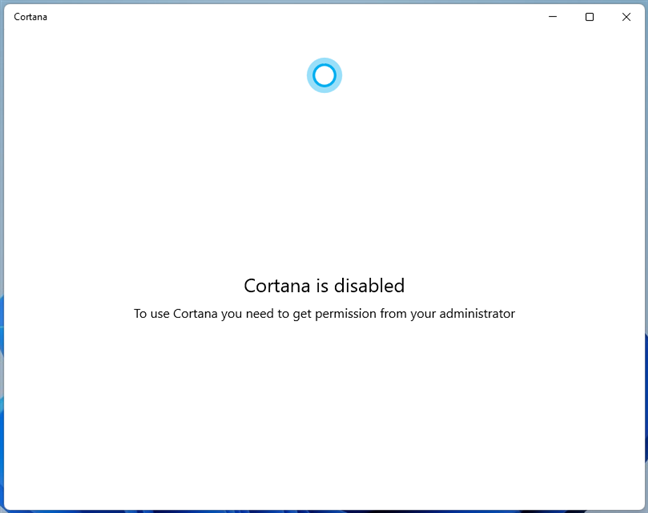
Cortana waa naafo
Sida Cortana loogu soo celiyo Windows 11 iyo Windows 10
Haddii, ka dib, aad bedesho maskaxdaada oo aad rabto Cortana inay dib ugu soo celiso Windows PC gaaga ama qalabkaaga, waxa kaliya ee ay tahay inaad sameyso waa ka bedel qiimaha furaha AllowCortana ee (AllowCortana)Diiwaanka(Registry) 1 (hal), ama ka socodsii faylka kale ee diiwaanka annaga Kaydka ZIP

Awoodsiinta Cortana gudaha Windows 11
Dib u bilow(Restart) Windows 11 ama Windows 10 , Cortana waxay diyaar u tahay inay mar kale adeegto.
Maxaad u debisay Cortana?
Sidaad ku aragtay hagahan, waxay qaadanaysaa dhawr tillaabo iyo dhawr daqiiqadood oo kali ah si looga takhaluso Cortana adiga Windows 11 ama Windows 10 PC. Nasiib darro, ma samayn kartid adiga oo shid ama dami kaliya. Raac tillaabooyinka aan ku tusnay, oo waxaad ka takhalusi doontaa Cortana waqti yar ka dib. Haddii aad taqaano siyaabo kale oo aad ku samayn karto wax la mid ah, ha ka waaban inaad nagu ogeysiiso faallooyinka hoose.
Related posts
Habka Ilaah ee Windows 11 vs. Windows 10 vs. Windows 7 -
Qalabka dib u warshadaynta ee Windows 10 iyo Windows 11 -
Sida hoos loogu dhigo Windows 11 oo dib loogu laabo Windows 10
Sida loo cusboonaysiiyo Windows 10 loona cusboonaysiiyo Windows 11 -
Aaway qashinka dib u warshadaynta ee Windows 10 iyo Windows 11?
Sida loo cusboonaysiiyo Windows 10 (bilaash) -
Sida loo baadho Windows 10 oo leh File Explorer
Sida loo sameeyo Windows 10's File Explorer tus thumbnails ee dhammaan faylasha warbaahinta
2 siyaabood oo lagu beddelo luqadda ay isticmaasho Cortana gudaha Windows 10
5 waxyaabood oo aad ku samayn karto Windows 11 Clock app -
Sida sawirka loogu daabaco bogag badan, iyadoo la isticmaalayo Windows 10's Rinjiga
Sida loo beddelo qaab-dhismeedka galka gudaha Windows 10's File Explorer
Sida loo beddelo goobta OneDrive gudaha Windows 10 -
Sida loo beddelo icon folder gudaha Windows 10 3 tillaabo fudud
Sida loo dhejiyo Start Menu gudaha Windows 10: Hagaha oo dhameystiran
Sida loo rakibo Windows 11 & Windows 10 on USB Drive (Windows To Go)
Waa maxay Ku Kulan hadda gudaha Windows 10, iyo sida loo isticmaalo -
Sida loo bilaabo isticmaalka Cortana gudaha Windows 11 ama Windows 10 -
Sii taageero fog Windows 10 isticmaalayaasha leh Kaalmada Fog ee Windows
7 siyaabood oo loo yareeyo oo loo kordhiyo apps gudaha Windows 10
